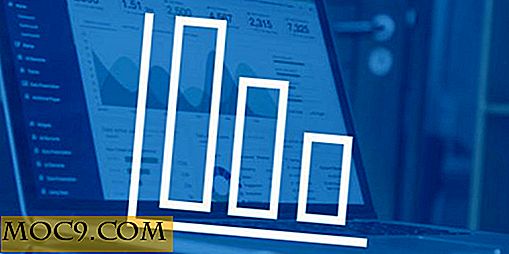Всичко, което трябва да знаете за планината [Linux]
До Windows 8, компютърът нямаше собствена поддръжка на ISO файлове. Малко парче софтуер може да ви помогне да се справите с това много лесно, но все пак трябваше да го инсталирате сами. На Linux можете да монтирате незабавно всяка ISO или файлова система с проста команда. Въпреки това, може да е малко трудно да се манипулират устройства, особено ако преди сте били свикнали с Windows. Трябва да мислите, използвайки философията на Линукс: всичко е файл. Следователно, едно устройство може да се разглежда като папка, която е само по себе си файл. А монтирането на устройство се състои в това да даде малко място и път към този файл.
планина
На първо място, ще имате нужда от суперпотребителските права, за да монтирате нещо на компютъра си. Общият синтаксис е нещо като:
sudo mount [-t type] [-о опции] [немонтирано устройство] [път към монтирано устройство]
След параметъра "t" трябва да предоставите типа на файловата система, която се опитвате да монтирате. Ако не пишете нищо, програмата ще се опита да намери от само себе си типа. Най-често срещаните са vfat, iso9660, reiserfs, nfs, ramfs, smbfs, ext2, ext3 и ext4. От друга страна, "o" означава опциите, които можете да прецизирате, като например:
- auto / noauto за автоматично монтиране или не
- exec / noexec, за да определите дали бинарните файлове на файловата система могат да бъдат изпълнени или не
- user / nouser, за да определи дали даден потребител или само root може да монтира устройството
- ro / rw, което означава "само за четене" и "четене и писане"
Като цяло, бихте искали да използвате опцията "по подразбиране", която обобщава най-използваните параметри: async, auto, dev, exec, nouser, rw, suid. И можете да поставите повече от една опция, разбира се, стига да ги разделите със запетая. За повече опции и типове можете да прочетете ръководството на страницата с монтиране
мъжка планина
Като пример, сега можете да монтирате всеки ISO файл просто с
sudo mount -t iso9660 -o линия [image.iso] / mnt /
Забележете, че директорията / mnt е специално предназначена за монтиране на устройства. Не е нужно да го използвате, но е добре да знаете, че е там. Също така трябва да имате предвид, че ако монтирате устройство в непривадена директория, съдържанието ще бъде скрито, но няма да бъде унищожено (можете да го направите отново, като премахнете монтираното устройство). И ако искате да станете по-запознати с опциите и типовете като цяло, като използвате командата mount без аргументи, ще се покаже списъкът на текущо монтираните устройства (същият списък може да се намери в / etc / mtab, което означава, че монтираните файлови системи таблицата).

демонтирате
Сега, когато знаете как да монтирате неща, следващата логична стъпка е да ги премахнете: umounting, както ще го наричаме, тъй като използваме командата umount, за да го направим. Насочването е също много важно, тъй като то е моментът, в който данните ще бъдат написани физически на устройството. Поради това не можете да извадите устройството, ако все още се използва. Като страничен накрайник командата fuser ще ви помогне да намерите процесите и потребителите в зависимост от конкретно устройство:
fuser -v [монтажна точка]
С опцията "v" за по-подробен режим. Върнете се в изхвърлянето на устройството, защото синтаксисът за омантиране е много прост:
sudo umount [точка на монтиране]
отнасям се към
Още интересни неща за командата за монтиране, не е нужно да установявате устройство и след това да го монтирате отново, за да промените опциите за монтаж. Вместо това използвайте параметъра "remount" след синтаксиса:
sudo mount -o remount, [нови опции] [точка на монтиране]
Автоматично монтиране
За тези, които искат да отидат по-далеч и използват командата mount много често, можете да конфигурирате файла / etc / fstab, за да опростите монтирането на устройствата и дори да го направите автоматично при зареждане. Например, използвам fstab, за да монтирам устройствата ми LVM преди демоните.

Синтаксисът е както следва:
- устройството за монтиране или неговия UUID
- монтажната точка
- вида на файловата система
- опциите за монтаж
- честотата на изхвърляне (ако нямате представа, оставете я 0)
- честотата на потвърждаване (0, за да се игнорира, 1 за да се провери първо, 2 за да се провери втората и т.н.)
Ако посочите "noauto" в опциите, устройството няма да бъде монтирано автоматично, но командата mount ще бъде опростена:
sudo mount [име на устройството, записано в fstab]
заключение
Сега трябва да можете да използвате командата mount като про. Поне да можете да монтирате ISO файлове лесно. Дори покрихме малко повече с fstab, но отказах да назовем тази статия "Всичко, което трябва да знаете за монтаж" заради неволната игра. Ако искате да отидете по-далеч, ви каня да проверите етикетите, които опростяват монтирането на устройствата (започнете с e2label и mlabel ). И както винаги, страницата на ръководството е доста добра. Като бонус можете да опитате да използвате GUI като pysdm за всички монтажни, но отново командния ред е задължително.
Чувствате ли се уверени в командата на планината? Използвате ли го често? Имате ли други примери да предложите? Моля, уведомете ни в коментарите.



![Каква е най-добрата клавиатура на таблета? [Попитахме ви]](http://moc9.com/img/brookstone-bluetooth-tablet-station.jpg)